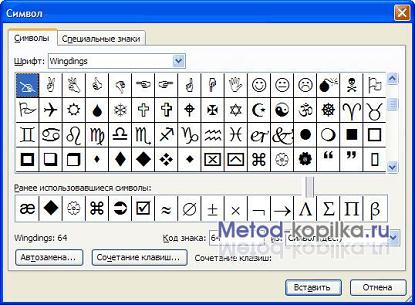|
Презентація уроку до предмету Інформатика, 6 клас
Тема: «Форматування символів»
Кожна людина в своєму житті зустрічається з необхідністю підготовки тих чи інших документів - статей, звітів, листів. Зрозуміло, що це можна зробити і без ПК - наприклад, на друкарській машинці. Але з появою комп'ютерів стало значно швидше і зручніше працювати з текстом. Обробка документів в електронному вигляді здійснюється відразу на екрані і користувач може миттєво вносити туди свої поправки. При роздруківці виводиться текст у потрібному оформленні, в якому враховані всі виправлення, зроблені користувачем.
Ефективність застосування ПК як засобу підготовки електронних текстів привели до «народження» додатків для роботи з документами. Їх можливості різні - від підготовки невеликих документів простої структури, до програм для набору, оформлення і повної підготовки до типографського видання книг і журналів.
Редагування тексту на прикладі програми Microsoft Word
На початку роботи з текстовим редактором потрібно навести курсор і натиснути мишкою на потрібне місце документа для введення тексту. Word має два режими редагування: режим вставки й режим заміни. У першому режимі всі символи праворуч від курсора зсуваються для звільнення місця тексту, що вводиться. У другому випадку нові символи заміняють собою вже існуючі. Коли цей режим включений, в рядку стану виділяється індикатор ЗАМ (заміна).
Для перемикання між вказаними двома режимами потрібно натиснути клавішу Insert або зробити подвійний клік мишею на індикаторі ЗАМ, розміщеному внизу головного вікна програми. Новий абзац починається після натискання клавіші Enter.
Вставка спеціальних символів
Для вставки в документ різноманітних символів і букв іноземних алфавітів, відсутні на клавіатурі, потрібно проробити такі кроки:
1. помістити курсор в місце вставки символу
2. зайти в меню Вставка (Insert), розділ Символ (Symbol). У вікні, виберіть вкладку Символи.
3. у списку Шрифт (Font) виберіть наприклад, Wingdings, а потім і сам символ і натисніть Вставити.
4. закрийте вікно кнопкою Закрити (Close).
Cкачати презентацію уроку можна клікнувши на текст Скачати презентацію уроку і встановивши Microsoft PowerPoint
Надіслано вчителем-членом Гільдії Лідерів освіти Підлісевичем М. В.
Предмети > Інформатика > Інформатика 6 клас > Форматування символів > Форматування символів. Презентація уроку
|